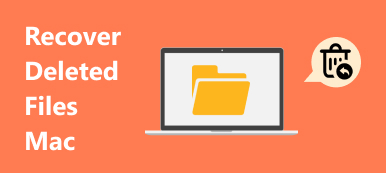Een laptop is een computersysteem dat wordt beschouwd als een draagbaar, lichtgewicht en virtueel kantoor voor mensen. Net als de desktop-tegenhanger, is het mogelijk dat het draagbare apparaat problemen ondervindt die verband houden met gedownloade programma's of Windows-besturingssystemen die het systeem bevriezen, tragere prestaties of abnormaal werken veroorzaken. Op desktopcomputers is er een resetknop om het resetproces rechtstreeks vanuit een bevriezingssysteem te starten; laptops hebben echter niet zo'n knop om het apparaat opnieuw op te starten. Maak je geen zorgen! In deze tutorial gaan we meerdere methoden delen met start mijn laptop opnieuw op met Windows 10/8 / 8.1 / 7 / XP / Vista. Als je er klaar voor bent, laten we dan meteen beginnen.

- Deel 1: algemene manier om mijn laptop opnieuw op te starten
- Deel 2: Hoe start ik mijn laptop opnieuw op met Windows 10 of Windows 8
- Deel 3: reboot een Windows 7-, Vista- of XP-computer
- Deel 4: Hoe start ik een laptop opnieuw op met Ctrl + Alt + Del
- Deel 5: Wat betekent "herstarten"?
Deel 1: Algemene manier om mijn laptop opnieuw op te starten
Over het algemeen beginnen we meestal met het herstarten van een laptop via de Start-knop. Het is de veiligste methode en ook gemakkelijk in gebruik. Het is echter gemakkelijk gezegd dan gedaan. We ontdekten dat veel mensen zoeken naar het opnieuw opstarten van mijn laptop met Windows 10 of Windows 7. Het maakt duidelijk dat mensen verward zijn over de exacte methode, als ze bedenken dat het nogal verschilt tussen sommige versies van Windows.
Daarom zullen we u hieronder afzonderlijk vertellen hoe u een laptop met Windows 10/8/7 / XP / Vista opnieuw opstart. Als u niet zeker weet welke Windows-versie op uw laptop is, kunt u met de rechtermuisknop op "Deze computer" klikken en "Eigenschap" selecteren om het te controleren.
Bovendien moet u begrijpen dat het opnieuw opstarten van een laptop een energiehongerproces is, dus zorg ervoor dat uw batterij ten minste 20% capaciteit heeft. Als de stroom te laag is, weigert uw laptop om na het uitschakelen weer in te schakelen.
Deel 2: Hoe start ik mijn laptop opnieuw op met Windows 10 of Windows 8
Microsoft heeft het ontwerp verbeterd en veel nieuwe functies geïntroduceerd in Windows 10 / 8 / 8.1, inclusief het menu Start. Er zijn verschillende manieren om mijn laptop opnieuw op te starten met Windows 10 of 8.
Way 1: Start Windows 10 / 8-laptop opnieuw op via het menu Start
Stap 1. Klik op het menu Start in de linkerbenedenhoek van uw laptopscherm.
Stap 2. Kies 'Aan/uit' in het Startmenu. Voor Windows 8 heet de optie "Energiebeheer".
Stap 3. Kies vervolgens Opnieuw opstarten in het submenu Power om mijn laptop onmiddellijk opnieuw op te starten.
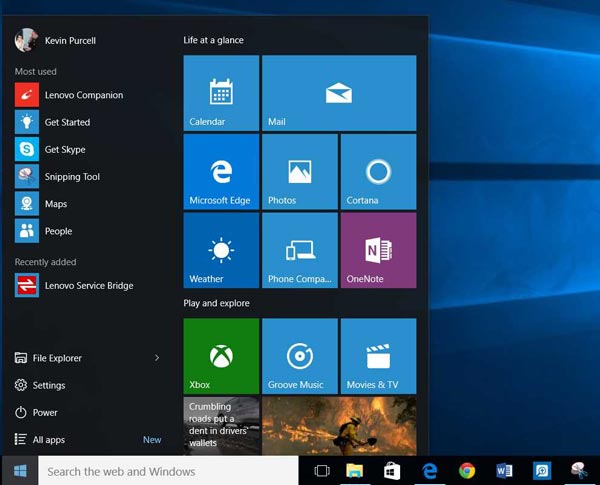
Way 2: Herstart Windows 10 / 8-laptop met sneltoets
Stap 1. Druk op de Win- en X-toets op uw toetsenbord om het gebruikersmenu te openen.
Stap 2. Vouw het submenu Afsluiten of Afmelden uit en kies Opnieuw opstarten om mijn laptop opnieuw op te starten.
Herstart Windows 8-laptop met zijbalk
Stap 1. Veeg naar rechts op elk scherm om de snelle zijbalk op te roepen.
Stap 2. Klik op "Instellingen" en klik vervolgens op de optie "Aan/uit".
Stap 3. Selecteer in het submenu "Herstarten" om de laptop opnieuw op te starten.
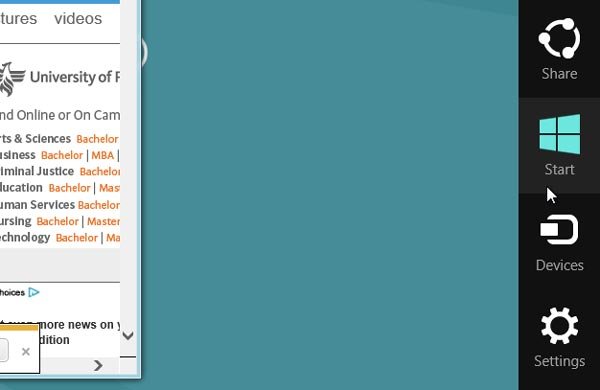
Way 3: Start Windows 10-laptop opnieuw op met Cortana
Stap 1. Om Cortana mijn laptop opnieuw te laten opstarten, moeten we deze eerst instellen. Ga naar Deze pc> C:> Gebruikers> Gebruikersnaam> App-gegevens> Roaming> Microsoft> Windows> Startmenu> Programma's. Klik met de rechtermuisknop op lege ruimte, klik op "Nieuw" en vervolgens op "Snelkoppeling" om een nieuwe snelkoppeling te maken. Open het; voer het commando shutdown.exe -r -t 00 in en klik op "Volgende". Hernoem de snelkoppeling met Reboot en klik op "Finish".
In het commando betekent –r afsluiten, -t betekent opnieuw opstarten, 00 is te wachten hoe lang je laptop opnieuw moet opstarten.
Stap 2. Telkens wanneer u uw laptop opnieuw wilt opstarten, zegt u Hey Cortana: Open Reboot om het handsfree te doen.
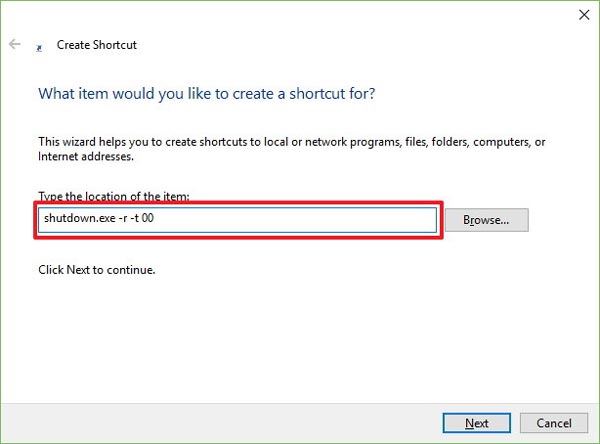
Deel 3: Hoe een Windows 7-, Vista- of XP-computer opnieuw te starten
In vergelijking met de nieuwste versies van Windows, is de beste manier om mijn laptop opnieuw op te starten met Windows 7 / Vista / XP het Start-menu.
Stap 1. Vouw de Start-knop aan de linkerkant van de taakbalk uit.
Stap 2. Klik op de optie "Afsluiten" en vervolgens op "Opnieuw opstarten" in Windows 7 / Vista. Voor Windows X moet u op de optie "Afsluiten" of "Computer uitschakelen" klikken en vervolgens op "Opnieuw opstarten" klikken.
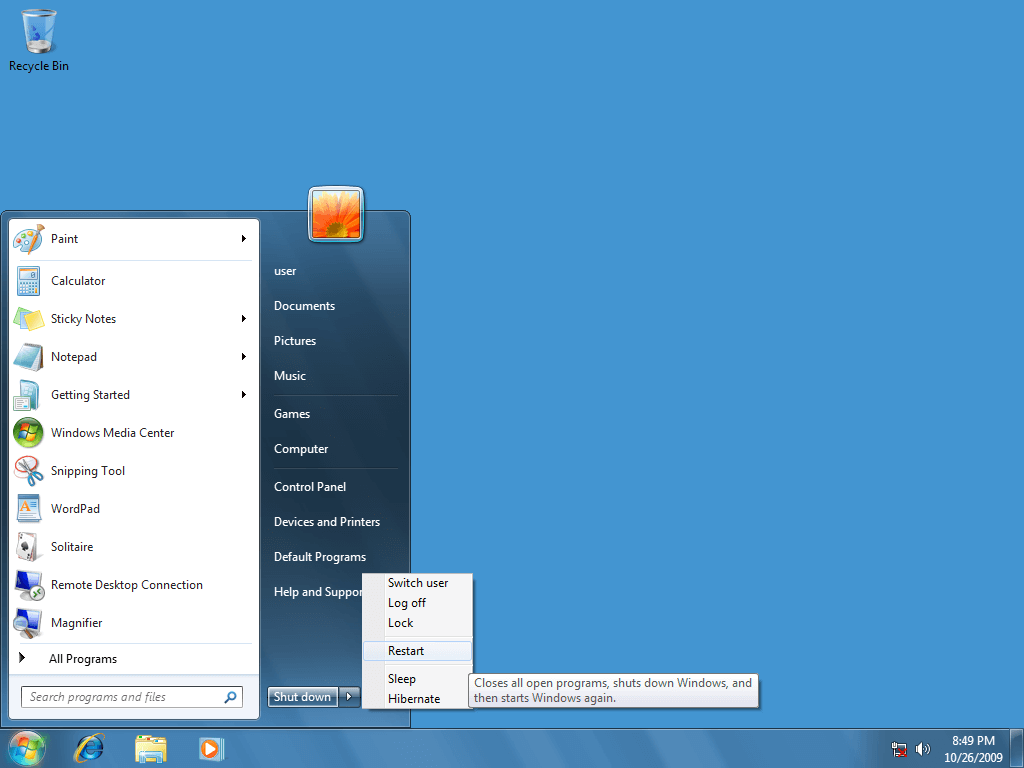
Deel 4: Hoe start ik een laptop opnieuw op met Ctrl + Alt + Del
Als het menu Start niet reageert of het scherm bevriest, is er een ingebouwde snelkoppeling, Ctrl + Alt + Del, waarmee u naar het afsluitscherm kunt gaan. Bovendien is deze beschikbaar voor alle versies van Windows.
Stap 1. Druk op een willekeurig scherm op Ctrl + Alt + Del om het afsluitvenster te openen.
Stap 2. Klik in Windows 10/8 op de "aan/uit"-knop en selecteer vervolgens de optie "Opnieuw opstarten". Voor Windows 7/Vista vouwt u het "pijl"-menu open en kiest u "Opnieuw opstarten".
Klik in Windows XP op de knop "Afsluiten" en vervolgens op "Opnieuw opstarten". Nadat uw laptop is uitgeschakeld, wordt deze automatisch weer ingeschakeld.
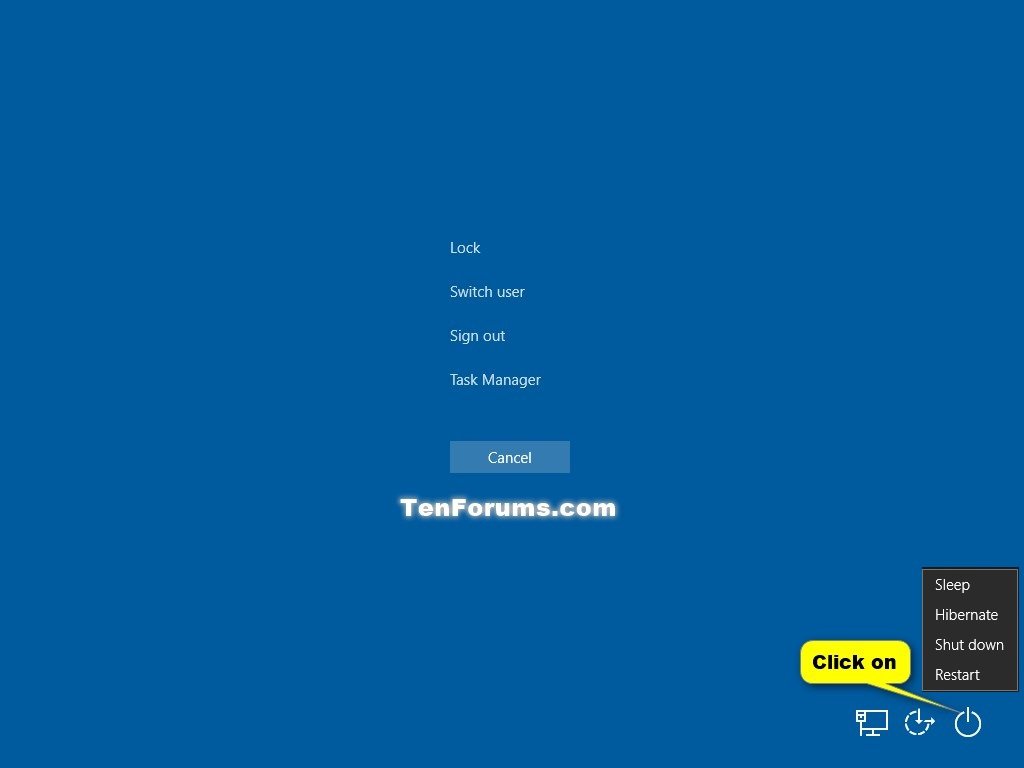
Deel 5: Wat betekent "herstarten"
Nu moet u duidelijk zijn over de workflow van het opnieuw opstarten van mijn laptop, maar wat betekent opnieuw opstarten? Is het hetzelfde met rust?
Reboot, ook bekend als herstarten, is om het Windows-besturingssysteem af te sluiten en vervolgens weer in te schakelen. Het beschadigt de bestanden en gegevens die op uw laptop zijn opgeslagen niet. Het doel van het opnieuw opstarten van mijn laptop kan zijn om van bevriezing af te komen, cachegegevens op te ruimen of op te starten in de veilige modus vanuit de normale modus.
Resetten daarentegen is een meer dramatische operatie. Het betekent meestal dat u het huidige besturingssysteem wist, de fabrieksinstellingen op uw laptop herstelt of een laptop formatteert. Dus, het is iets heel anders met mijn laptop opnieuw opstarten.
Het is belangrijk om dergelijke verschillen te begrijpen wanneer u opnieuw opstart. Zowel rebooten als resetten zijn krachtige oplossingen voor probleemoplossing op een laptop. Maar opnieuw opstarten heeft geen voorbereidingen nodig, terwijl opnieuw instellen een ander verhaal is. Voordat u een laptop reset, moet u een opstartbare schijf maken, een back-up van uw laptop maken en andere voorbereidingen treffen. Dat is een nogal gecompliceerd proces.
Kort gezegd, het opnieuw opstarten van een laptop is totaal anders bij het resetten. Het is erg gevaarlijk om de twee termen te verwarren.
Mis het niet:
Hoe laptop harde schijf te herstellen
Hoe een iPhone op een laptop te back-uppen
Conclusie
Er zijn verschillende redenen waarom mensen mijn laptop opnieuw moeten opstarten. Wanneer u bijvoorbeeld wordt gevraagd of de laptop geen geheugen meer heeft, kunt u eenvoudigweg opnieuw opstarten om alle cachegegevens op te ruimen en binnen een paar seconden ruimte vrij te maken. En als u zich in een intern netwerk bevindt, kan een dergelijke bewerking netwerkbronnen herdistribueren en de internetsnelheid verbeteren. Bovendien, als uw laptop een vertraging in de respons heeft of volledig bevriest, kan het opnieuw opstarten u helpen toegang te krijgen tot uw computer. We hebben verschillende methoden gedeeld om een laptop met Windows 10 / 8 / 7 / XP / Vista opnieuw op te starten in deze zelfstudie. Hoe dan ook, u kunt uw favoriete manier kiezen en de handleidingen volgen om uw laptop correct opnieuw op te starten.